トラックラインの表示
-
リストまたはグラフィックスウィンドウからマーカーを選択して、以下のオプションを選択します。
- Show Tracing Lines
- マーカーとトラックラインを表示します。選択解除すると、マーカーのみが表示されます。
- Show Image
- 画像をオフにしてトラックラインのみを表示するには、このオプションを非アクティブ化します。
- Window track size
- Window track sizeは、選択したポイント近くのピクセルの動きを推定しようとするアルゴリズムで使用されます。一部のケースでは、追跡対象として選択したビデオピクセルが、アニメーション実行中に不適切に追跡されることがあります。この値を変更すると、追跡されるピクセルの精度も変わります。Window track sizeの値を調整することで、マーカーの追跡が改善または悪化する場合があります。値の高低は、ビデオ内のすべてのポイントで一貫しているわけではありません。一部のポイントでは、高い値の方が上手く機能します。ビデオ内の他のポイントでは、低い値の方が上手く機能する可能性があります。この設定は現在は、特定のビデオ内のすべてのマーカーに対するグローバル設定です。追跡の必要があるポイントが複数見つかり、その一部にはWindow track sizeを高く、その他には低く設定する必要がある場合、現時点では、同じビデオで重複ウィンドウを作成し、1つのウィンドウは低い値、もう1つのウィンドウは高い値で使用することで対応します。
スライダーバー
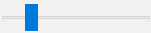 を使用して、テキストボックス内に表示される値を増減させることができます。新しい値をテキストボックスに直接入力することもできます。
を使用して、テキストボックス内に表示される値を増減させることができます。新しい値をテキストボックスに直接入力することもできます。
- Applyをクリックします。